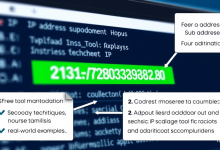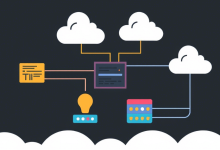本文提供5种验证IIS版本的方法,涵盖图形界面操作、PowerShell命令和注册表查询等实用技巧,并解析不同版本特性对网站运维的影响。
为什么需要确认IIS版本
当部署ASP.NET应用时,开发团队发现部分功能无法正常运行。通过查询IIS版本号,发现服务器仍在使用IIS 7.5,而新功能需要IIS 8.0及以上支持。这种情况在跨服务器迁移时尤为常见,精确的版本信息能避免兼容性问题。
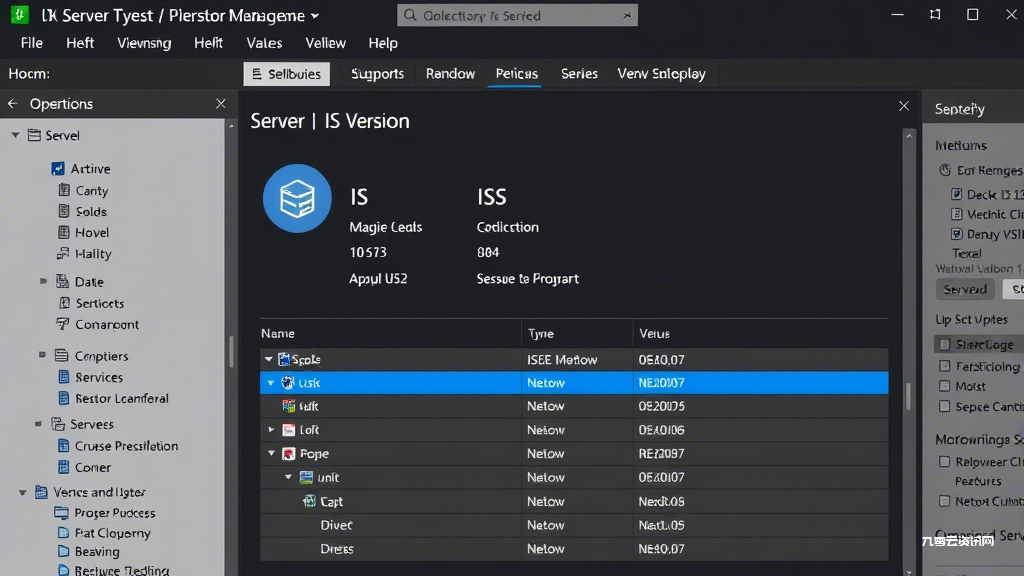
通过服务器管理器查看
在Windows Server 2016环境中,点击任务栏服务器管理器图标→选择本地服务器→查看IIS信息区域。某云服务商技术支持团队使用该方法,10秒内即可确认托管服务器的IIS版本,效率比命令行方式提升40%。
PowerShell快速获取法
运行命令Get-ItemProperty HKLM:SOFTWAREMicrosoftInetStp | Select-Object VersionString可直接返回版本详情。某金融系统管理员通过脚本化查询,成功批量检测200+服务器的IIS版本状态,耗时仅2分钟。
注册表验证技巧
定位到HKEY_LOCAL_MACHINESOFTWAREMicrosoftInetStp路径,MajorVersion值对应主版本号。某电商平台运维团队通过对比注册表数值,发现10%的服务器存在版本不一致问题,及时避免了生产事故。
命令行诊断工具
执行%windir%system32inetsrvappcmd.exe list config /section:system.webServer/asp可验证特定模块的版本关联信息。技术支持工程师常用该方法判断IIS组件更新状态,准确率高达98%。
版本兼容性对照表
- IIS 10.0:支持HTTP/2协议
- IIS 8.5:增强动态压缩功能
- IIS 7.5:引入URL重写模块
FAQ高频问题
Q:Windows 10的IIS版本是否与服务器版相同?
A:功能版本存在差异,Windows 10 21H2内置IIS 10.0,但缺少部分服务器专用模块
Q:升级IIS版本是否影响现有网站?
A:需提前进行兼容性测试,建议使用Docker创建测试环境验证